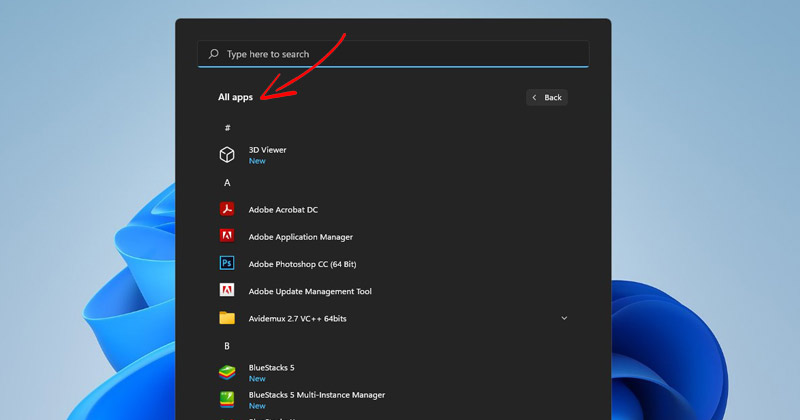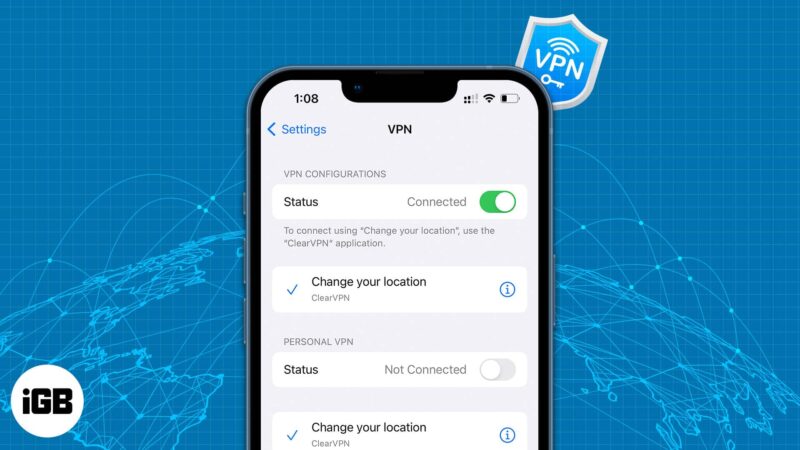
Az internetet arra használjuk, hogy gyors válaszokat találjunk (ahogyan te tetted), képeket töltsünk fel a közösségi oldalakra, banki tranzakciókat bonyolítsunk le és még sok másra 😏. Mindezek a tevékenységek veszélyeztetik a magánéletet. Mivel az adatszivárgás gyakori, VPN-t használhat arra, hogy adatait elrejtse a hálózati szolgáltató, az internetszolgáltató, a kormány stb. elől.
Olvassa el, hogy megtudja, mi az a VPN, és hogyan csatlakozhat egy VPN-szolgáltatáshoz egy alkalmazáson keresztül vagy manuálisan iPhone-ján.
- Mi az a VPN az iPhone-on?
- Hogyan válasszunk VPN szolgáltatást?
- VPN csatlakoztatása iPhone-on (alkalmazásokkal)
- A VPN manuális konfigurálása iPhone-on
- Hogyan lehet kikapcsolni a VPN-t
Mi az a VPN az iPhone-on?
A VPN a virtuális magánhálózat rövidítése. Segít az érzékeny adatok titkosított formátumban történő továbbításában. Az Internet Protocol (IP) elfedése, az IP-cím elrejtése még az internetszolgáltató elől is. Számos, a szolgáltatások és a kormányok által meghatározott, az interneten elérhető tartalmakra vonatkozó korlátozás megkerülhető egy VPN segítségével.
Sokan VPN-t használnak iPhone-jukon, hogy megkerüljék/hamisítsák tartózkodási helyüket, hogy földrajzi helyzárral hozzáférjenek a tartalmakhoz. Ezenkívül ajánlott elkerülni az ingyenes internet-hozzáférési pontokat, mivel ezek biztonsági aggályokat vetnek fel. A hackerek elfoghatják ezeket a Wi-Fi hálózatokat, és ellopják azokat az adatokat, amelyekhez hozzáférnek.
A VPN-hez való csatlakozás védi az adatait, és biztosítja, hogy Ön ne legyen ilyen támadás áldozata. Ha a VPN témája érdekli Önt, és szeretne jobban elmélyülni a témában, nálunk megtalálja a tökéletes útmutatót.
Hogyan válasszunk VPN szolgáltatást?
Biztosíthatom önöket, hogy VPN-szolgáltatókban nincs hiány. A legtöbb ilyen szolgáltatás iPhone-ra, iPad-re stb. is kínál alkalmazásokat. Van egy listánk a legjobb VPN-alkalmazásokról iPhone-ra és iPad-re, és érdemes megnézni. De hogyan dönti el, melyik szolgáltatás a jó az Ön számára?
Nos, bizonyos szempontok egy VPN-szolgáltatót jó VPN-nek minősítenek. Az lenne a legjobb, ha megnézné ezeket a feltételeket, mielőtt előfizetne a szolgáltatásra:
-
Titkosítási szint: A jó VPN-szolgáltatások 256 bites kulcsos titkosítást kínálnak, és párosítják egy erős titkosítási protokollal, mint például az OpenVPN.
-
Tevékenységnapló: Sok felhasználó számára a VPN-szolgáltatás használatának fő célja a magánéletük védelme. De mi van akkor, ha az Ön által használt VPN-szolgáltatás adatnaplót vezet? Nos, ez kiküszöböli a VPN használatának elsődleges okát. Tehát menjen a szolgáltató webhelyére, és ellenőrizze, hogy tartanak-e adatnaplókat a szervereiken.
-
Sebesség és szerverek: Mindig vásárolja meg a VPN-szolgáltatás próbaverzióját, használja azt a próbaidőszakban, és ellenőrizze az általa biztosított sebességet. A sebesség mellett a szerverek száma is különbséget jelent. A korlátozott szerverek azt eredményezik, hogy a sávszélességet ugyanazon a hálózaton több felhasználó is megosztja, ami végső soron alacsonyabb streamelési sebességet eredményez.
VPN csatlakoztatása iPhone-on (alkalmazásokkal)
A legegyszerűbb módszer, ha iPhone-ját egy alkalmazáson keresztül csatlakoztatja a VPN-hez. Manapság a legtöbb VPN-szolgáltató saját iPhone-alkalmazásokat is kínál. Miután kiválasztott egy VPN-szolgáltatást, vagy úgy dönt, hogy ingyenes szolgáltatást használ, kövesse az alábbi lépéseket a VPN-hez való csatlakozáshoz (példaként a Windscribe-t használtuk).
-
Telepítse a kívánt VPN-alkalmazást.
-
Nyissa meg a VPN alkalmazást.
- Érintse meg az Engedélyezés lehetőséget a párbeszédpanelen, amelyen a „VPN név” felirat szerepel, VPN-konfigurációkat szeretne hozzáadni.
-
Válassza ki a régiót, amelyhez csatlakozni szeretne, vagy válassza a Legjobb hely lehetőséget.
-
Most csatlakozott a kiválasztott régióhoz.
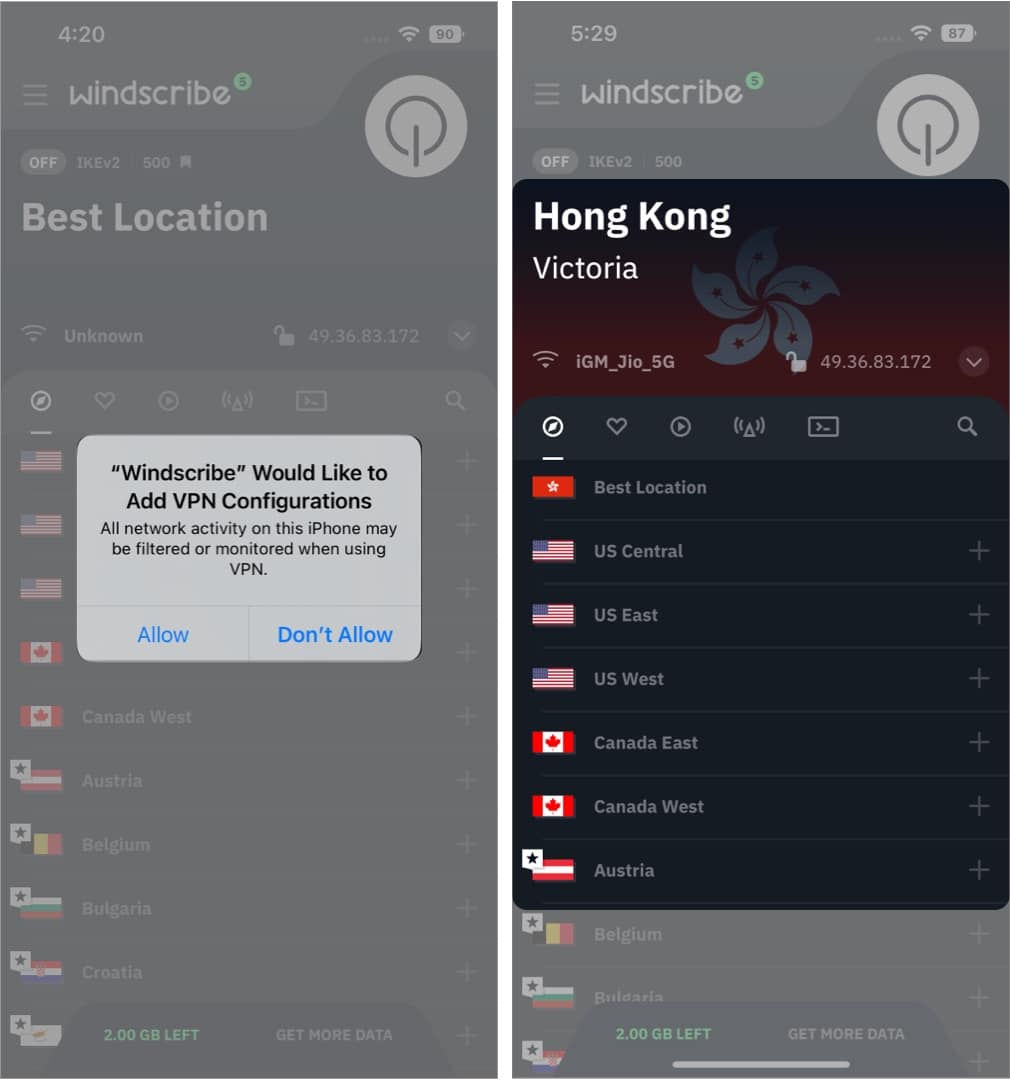
A VPN manuális konfigurálása iPhone-on
Tagadhatatlan, hogy a VPN-hez mobilalkalmazáson keresztül történő csatlakozás a legegyszerűbb módszer. Egyes VPN-szolgáltatók azonban nem kínálnak mobilalkalmazást. Vagy több más oka is van annak, ha manuálisan szeretne csatlakozni egy VPN-szolgáltatáshoz. Bármi legyen is az oka, konfigurálnia kell ezeket az iPhone VPN-beállításokat, mielőtt folytatná,
- Felhasználónév
- Jelszó
- VPN protokoll
- Távoli azonosító
- Szerver címe
Mindezeket az adatokat VPN-szolgáltatója weboldaláról vagy a rendszeradminisztrátortól szerezheti be. Kérjük, kérdezze meg menedzserétől a bejelentkezési adatokat, ha vállalat által biztosított VPN-t használ. Vegye figyelembe, hogy a felhasználónév és a jelszó valószínűleg eltér a bejelentkezési e-mail azonosítójától és jelszavától.
Ha ezek a részletek megvannak, a következőképpen konfigurálhatja és csatlakoztathatja iPhone-ját egy VPN-hez manuálisan,
- Nyissa meg a Beállításokat az iPhone/iPad készüléken.
- Koppintson az Általános elemre.
- Lépjen a VPN és eszközkezelés elemre.
- A következő oldalon érintse meg a VPN elemet.
- Válassza a VPN-konfiguráció hozzáadása…
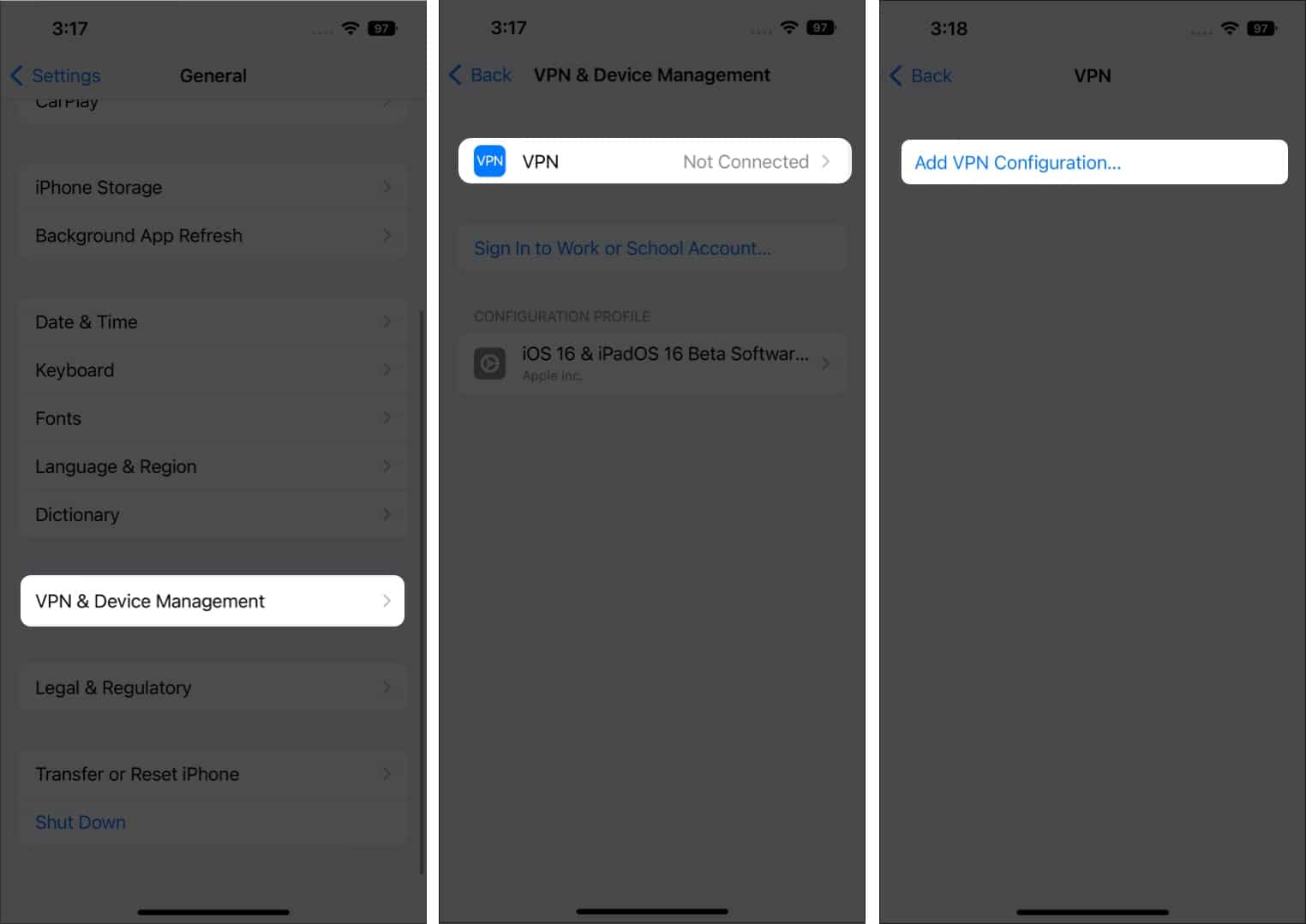
- Koppintson a Típus elemre, és válassza ki a VPN-protokollt. IKEv2, IPsec és L2TP közül választhat.
- Töltse ki a leírást, a kiszolgálót, a távoli azonosítót és a helyi azonosítót.
- Most érintse meg a Felhasználó hitelesítés elemet, és válassza a Nincs, a Felhasználónév és a Tanúsítvány lehetőséget.
- Az előző lépésben választott választástól függően ki kell töltenie a Felhasználónevet és a Jelszót, a Tanúsítványt, vagy engedélyeznie kell a Tanúsítvány használata kapcsolót.
- A következő lépésben a Proxyt Ki, Kézi vagy Auto értékre állíthatja.
- Koppintson a Kész elemre.
-
Kapcsolja be az Állapot gombot a VPN-kapcsolat bekapcsolásához.
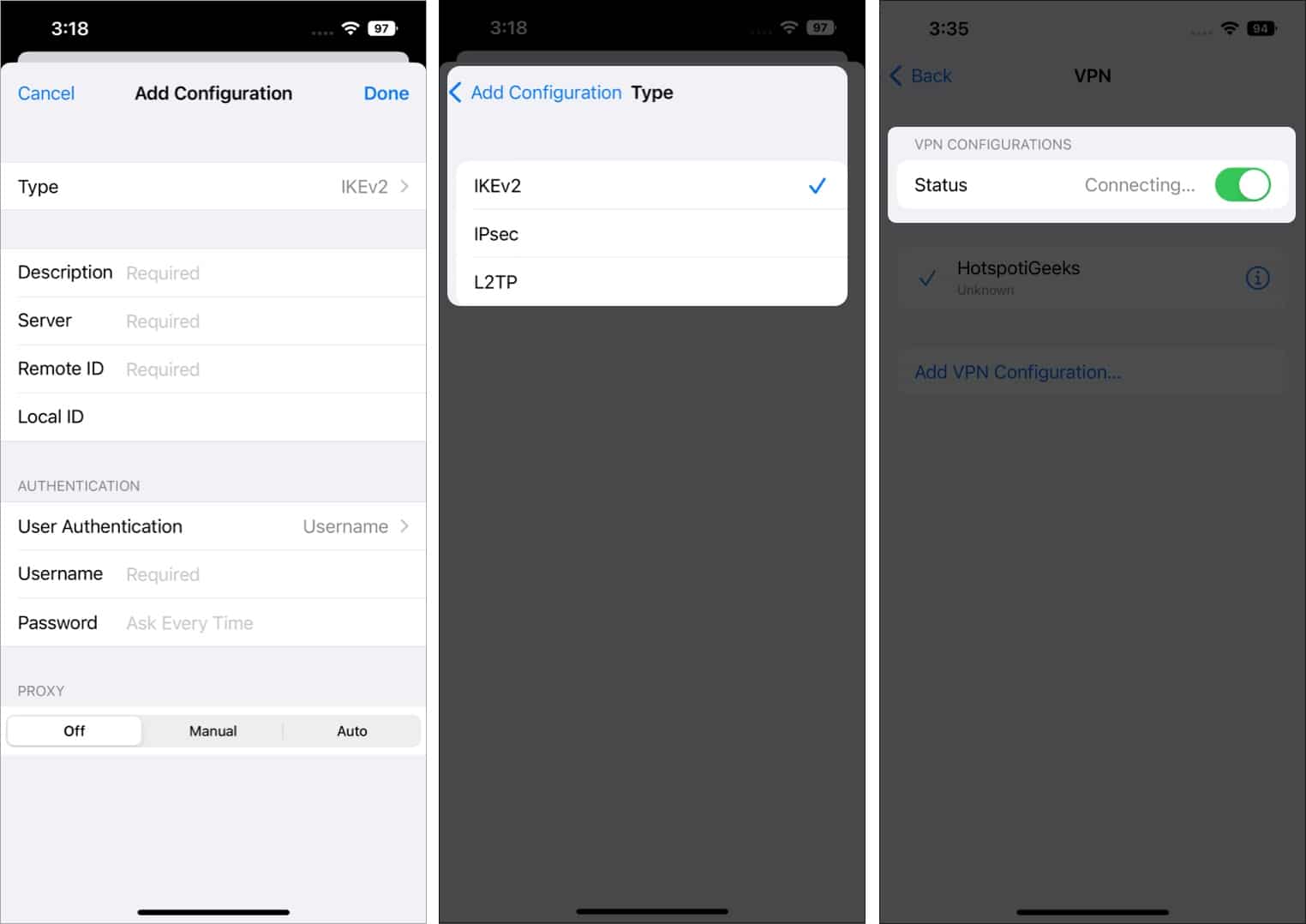
Hogyan lehet kikapcsolni a VPN-t
Az iOS többé nem szakad le automatikusan a VPN-szolgáltatásról. Csatlakozhat VPN-hez, és soha nem kell aggódnia amiatt, hogy megszakad a szolgáltatástól, hacsak nincsenek hálózati csatlakozási problémák. De hogyan lehet leválasztani iPhone-ját a VPN-szolgáltatásról?
Nos, mivel kétféleképpen csatlakoztathatja iPhone-ját egy VPN-szolgáltatáshoz, kétféleképpen is leválaszthatja iPhone-ját a VPN-szolgáltatásról. Azok számára, akik szeretnék leválasztani a VPN-alkalmazáshoz csatlakoztatott iPhone-jukat,
-
Nyissa meg a VPN-alkalmazást, amelyhez csatlakozik.
- Koppintson a leválasztás gombra.
- Ezzel megszakadt a VPN-hálózat csatlakozása.
Ha manuálisan csatlakozott egy VPN-hálózathoz, vagy még akkor is, ha egy alkalmazáson keresztül csatlakozik, ez a módszer mindkettőnél működik,
- Nyisd meg a beállításokat.
-
Kapcsolja ki a VPN gombot.
Ügyeljen arra, hogy ne használjon VPN-t tartalom kalózkodására vagy más illegális tevékenységre. Nem támogatjuk a VPN használatát; ez a cikk csak oktatási célokat szolgál. Ha bármilyen egyéb kérdése van, írjon megjegyzést alább, és a lehető leghamarabb válaszolunk a megoldásra.
Olvass tovább:
- 13 módszer az alacsony iPhone hangerő javítására a fejhallgatóban
- Eltűnik az egérkurzor a Mac gépen? 13 Működő javítások
- 14 Finder-tipp és trükk, amelyet minden Mac-felhasználónak tudnia kell